Teks bantuan di Excel dapat membantu meningkatkan kemudahan penggunaan lembar kerjamu. Dengan itu, kamu bisa membuat masukan ke sel lebih mudah dan jelas, terutama bagi pemula atau pegawai baru yang belum terbiasa dengan formulir. Dalam panduan ini, kamu akan mengetahui cara menetapkan teks bantuan untuk sel tertentu di Excel serta pilihan apa yang ditawarkan oleh validasi data.
Fokus utama
- Teks bantuan mempermudah masukan ke sel.
- Validasi data memungkinkan pembatasan antarmuka pengguna.
- Pesan kesalahan dapat ditampilkan saat masukan tidak valid.
Menetapkan Teks Bantuan
Mari kita mulai dengan membuka kalender tahunan di mana kita ingin menerapkan teks bantuan. Sorot sel atau baris di mana kamu ingin membuat teks bantuan.
Lalu, arahkan ke menu "Data" dan pilih opsi "Validasi Data". Di menu ini, kamu bisa melakukan pengaturan beragam untuk mengontrol masukan ke sel yang dipilih.
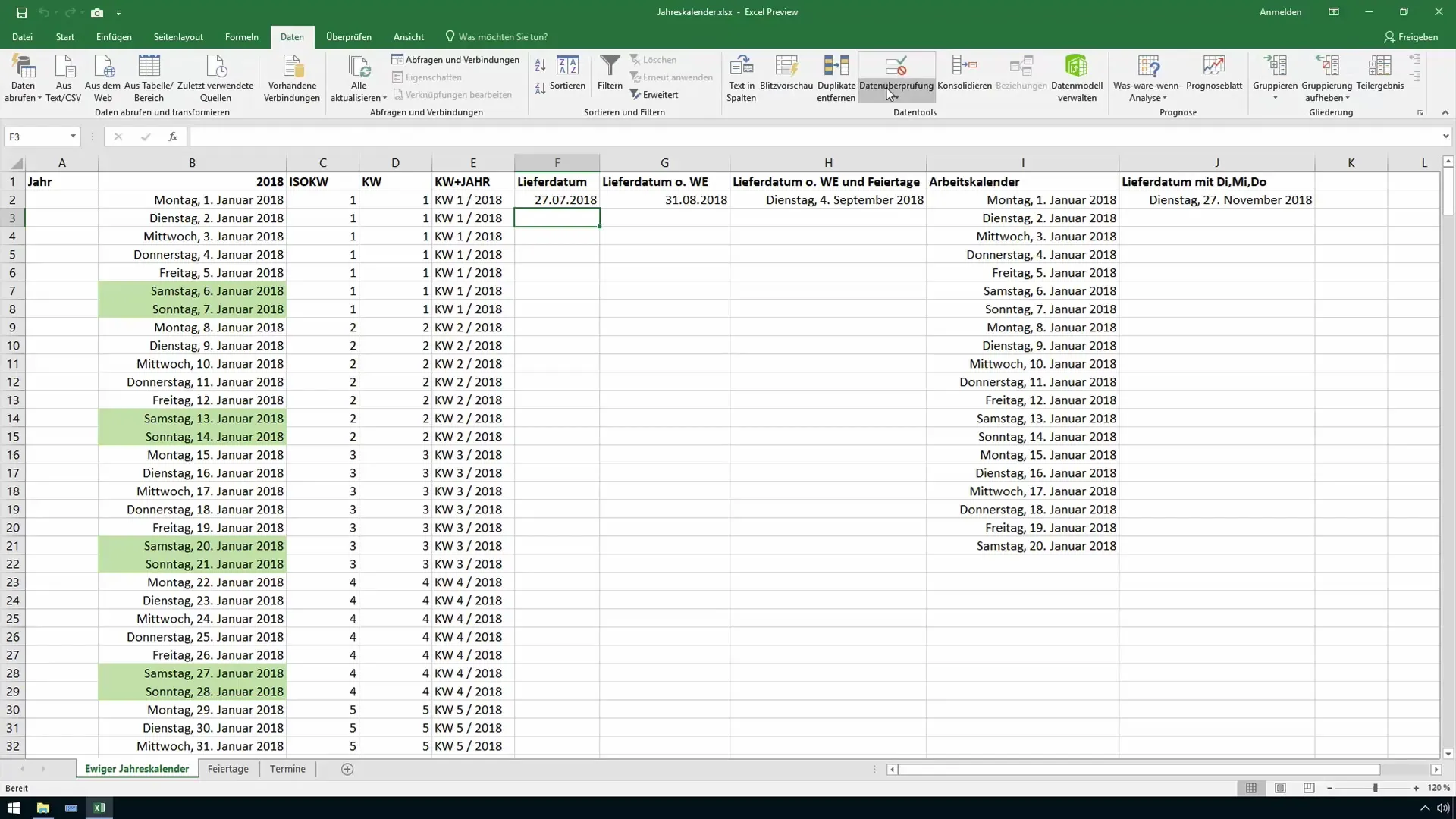
Sekarang, kamu bisa mendefinisikan petunjuk masukan. Ini adalah teks yang akan ditampilkan saat seseorang memilih sel tersebut. Sebagai contoh, kamu bisa merumuskan permintaan seperti berikut: "Ini adalah tanggal pengiriman untuk pelanggan, yang tidak boleh lebih dari 90 hari ke depan".
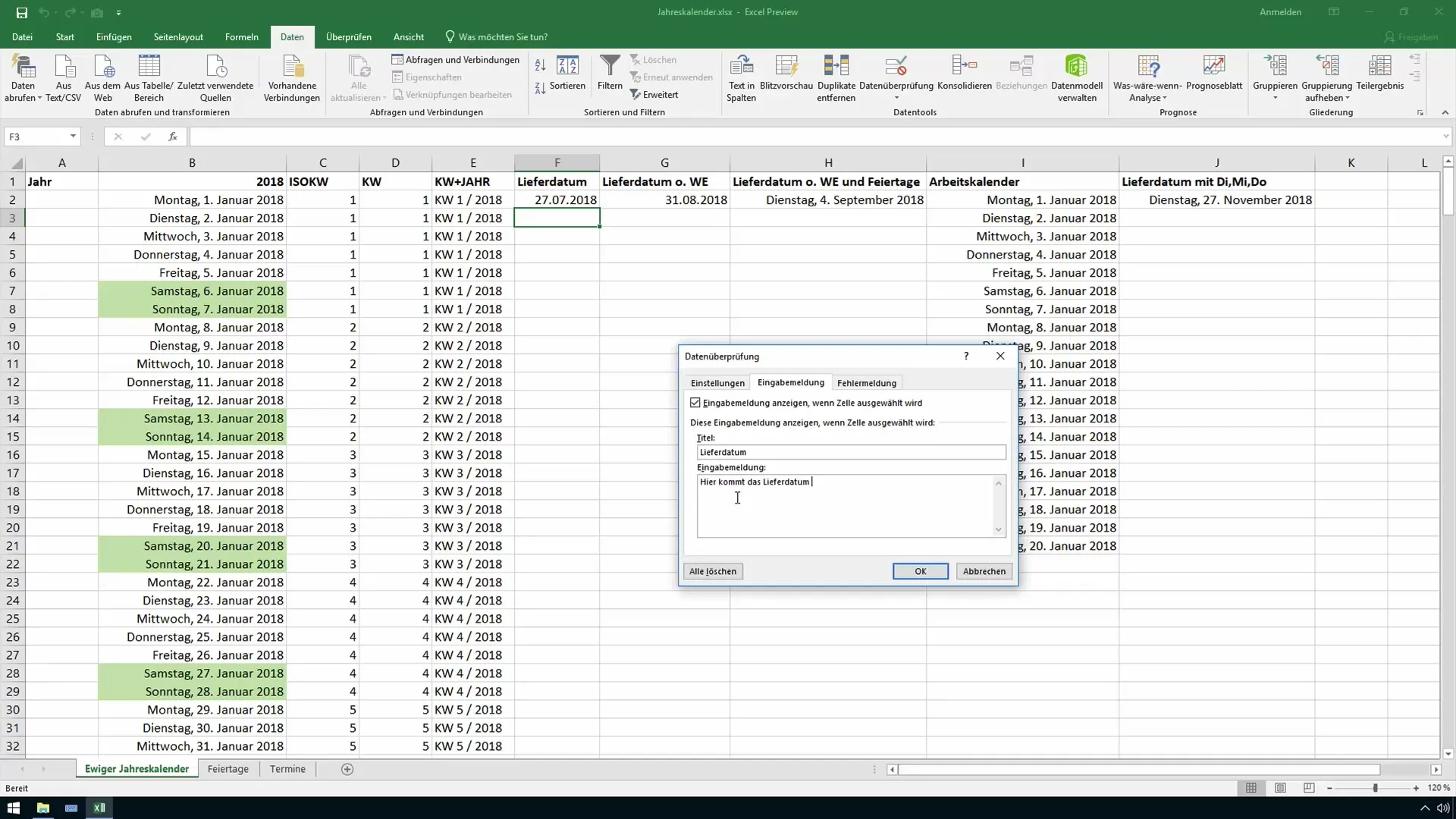
Setelah kamu membuat petunjuk masukan, konfirmasikan masukanmu untuk menyimpan pengaturan.
Memvalidasi Masukan
Untuk memastikan hanya data yang valid dimasukkan ke sel, kamu harus menetapkan aturan validasi masukan. Kembali ke validasi data dan pilih opsi "Diperbolehkan". Di sini kamu bisa menentukan kriteria masukan. Pilih "Tanggal" jika ingin hanya dapat menerima masukan tanggal.
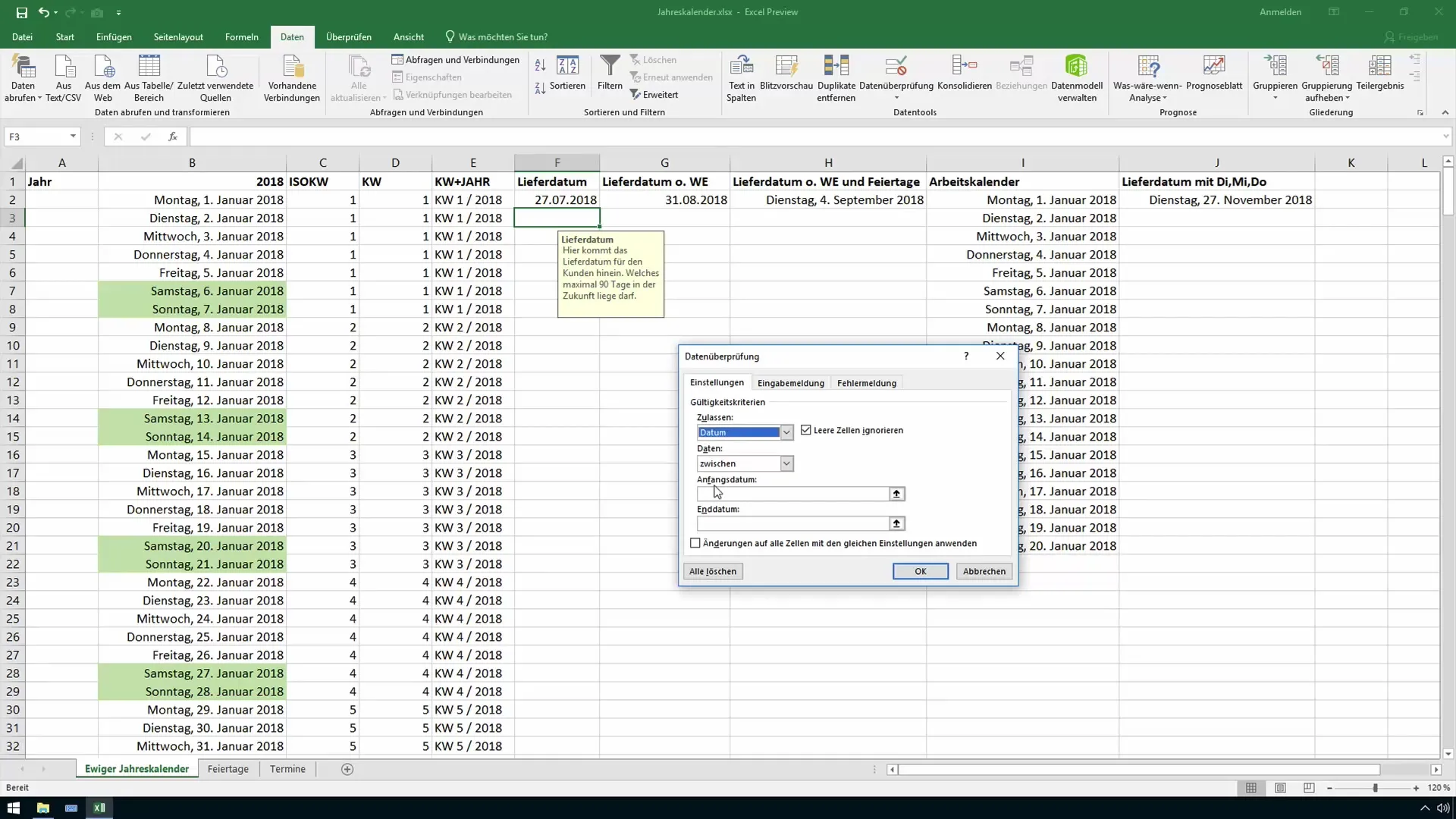
Langkah berikutnya adalah mendefinisikan rentang waktu yang diizinkan. Kamu bisa menentukan bahwa tanggal mulai adalah "hari ini" dan tanggal akhir adalah maksimal 90 hari ke depan. Ini memberimu fleksibilitas untuk menerima masukan dalam periode waktu tersebut.
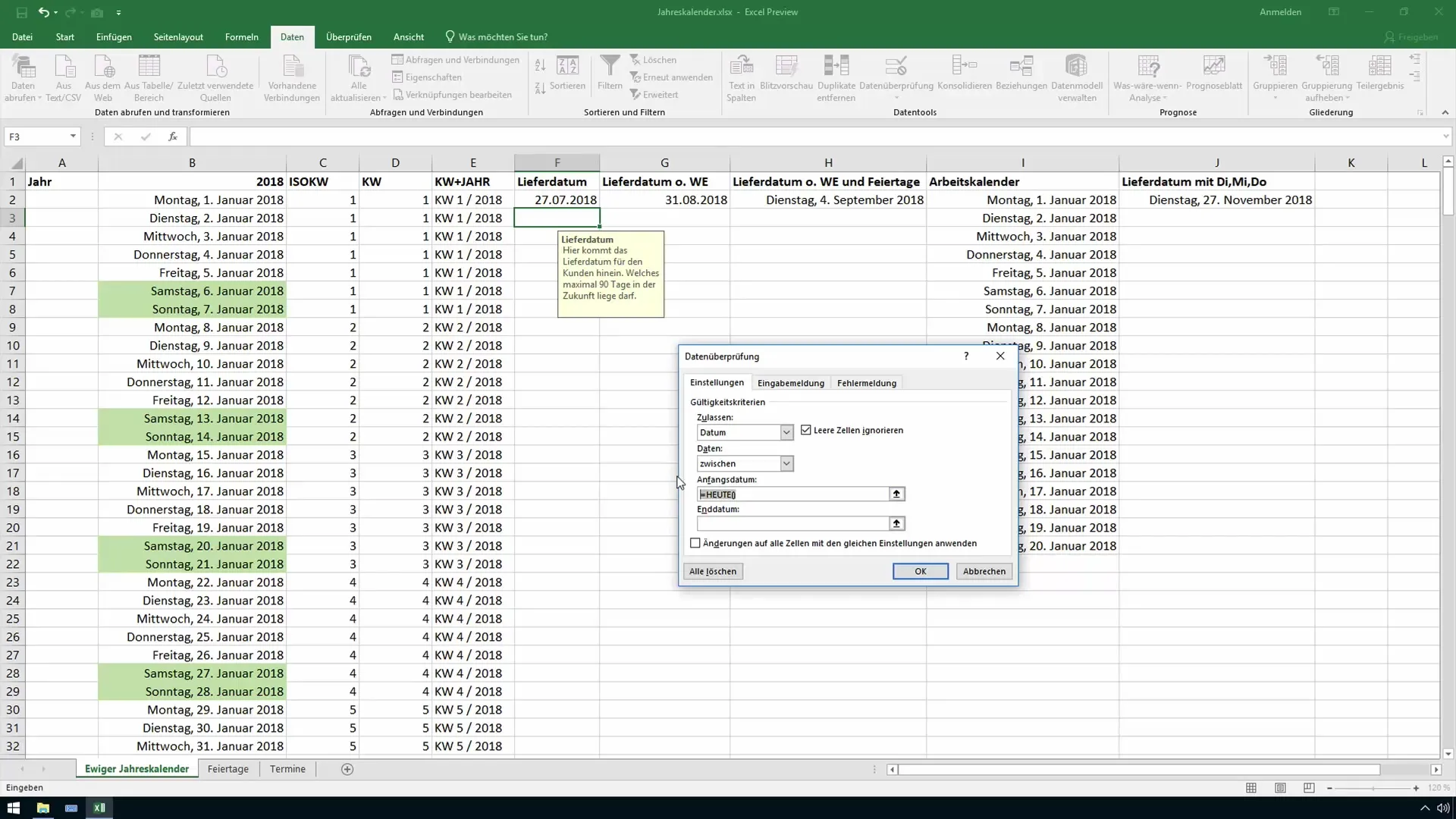
Pilihan tambahan yang bisa kamu lakukan adalah mengonfigurasi pesan kesalahan. Di sini kamu bisa memilih apakah akan menampilkan "Pesan Berhenti", "Peringatan", atau "Informasi" saat masukan tidak valid. Pesan Berhenti mencegah data yang salah disimpan dan memerlukan masukan yang benar.
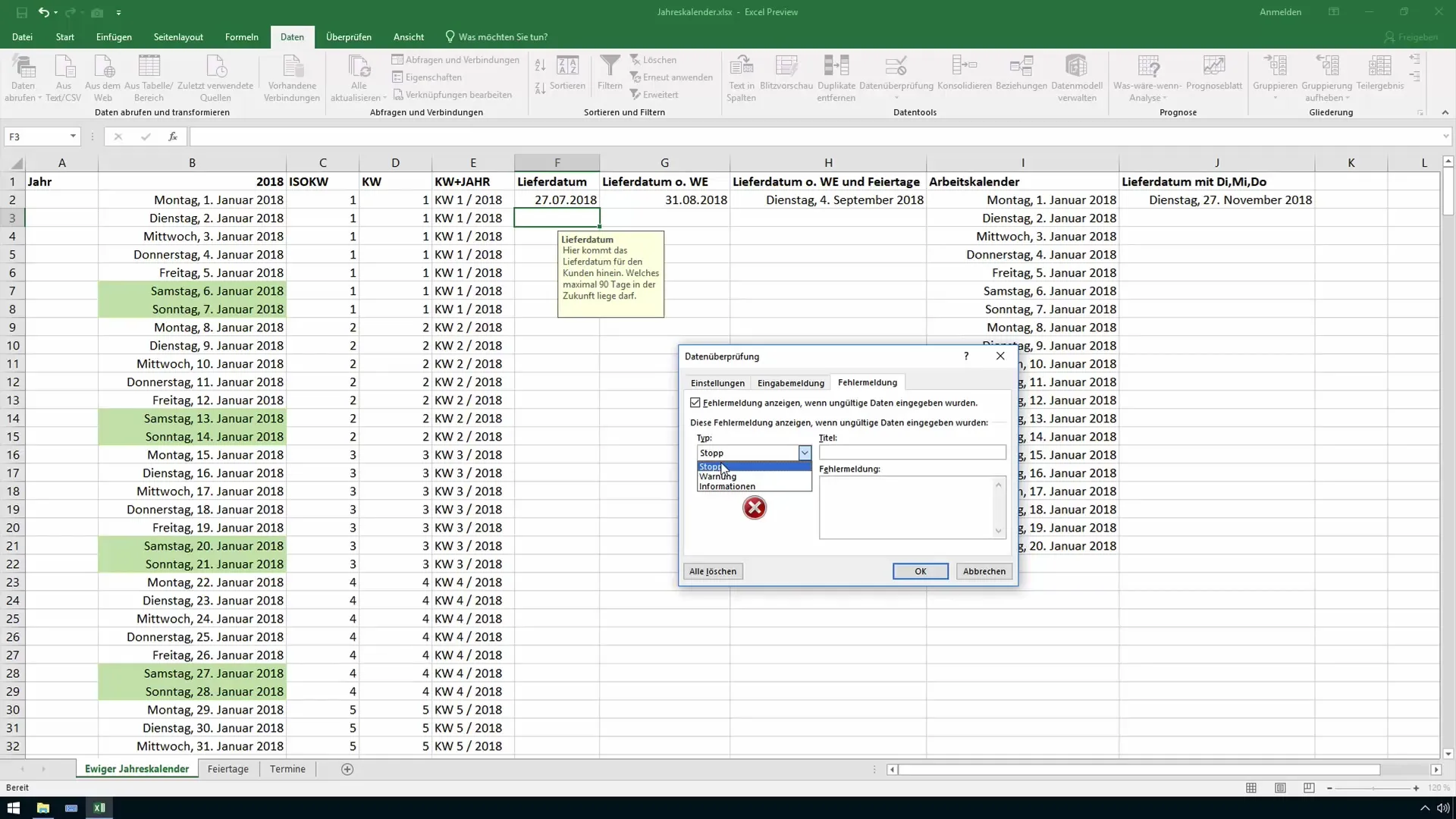
Pesan Kesalahan dan Penanganannya
Setelah menetapkan validasi masukan dan pesan kesalahan yang mungkin dikonfigurasi, coba lakukan masukan. Masukkan dengan sengaja tanggal yang tidak valid sesuai dengan kriteria yang ditetapkan untuk menguji pesan kesalahan.
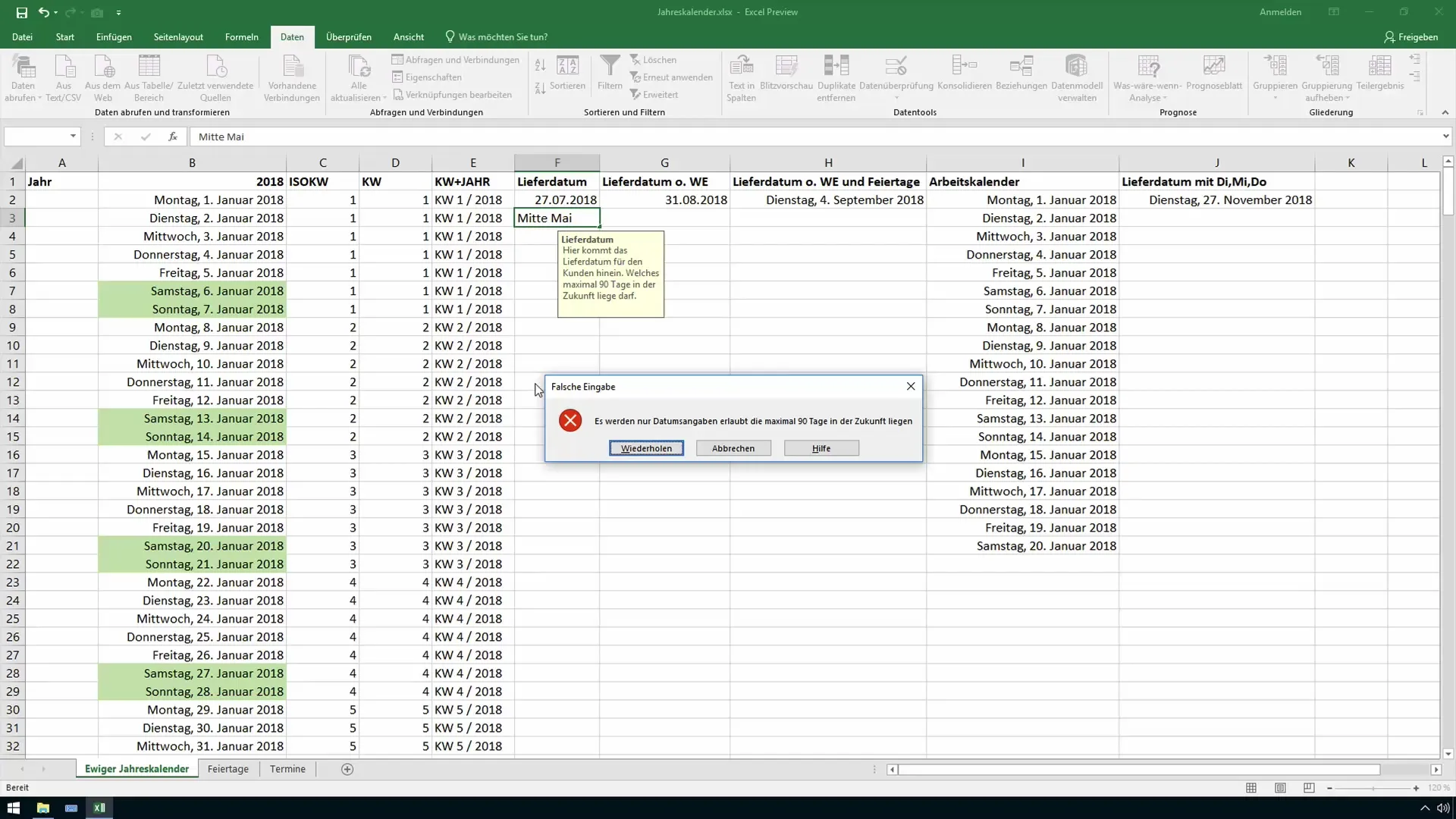
Jika masukan tidak sesuai dengan kriteria, pesan kesalahan akan muncul sesuai yang diinginkan. Saat terjadi kesalahan, kamu bisa memberitahu pengguna bahwa hanya masukan tanggal yang diperbolehkan, yang tidak boleh melebihi 90 hari ke depan.
Biarkan pengguna mencoba lagi. Masukkan tanggal yang benar dan pastikan teks bantuan serta masukan sudah valid.
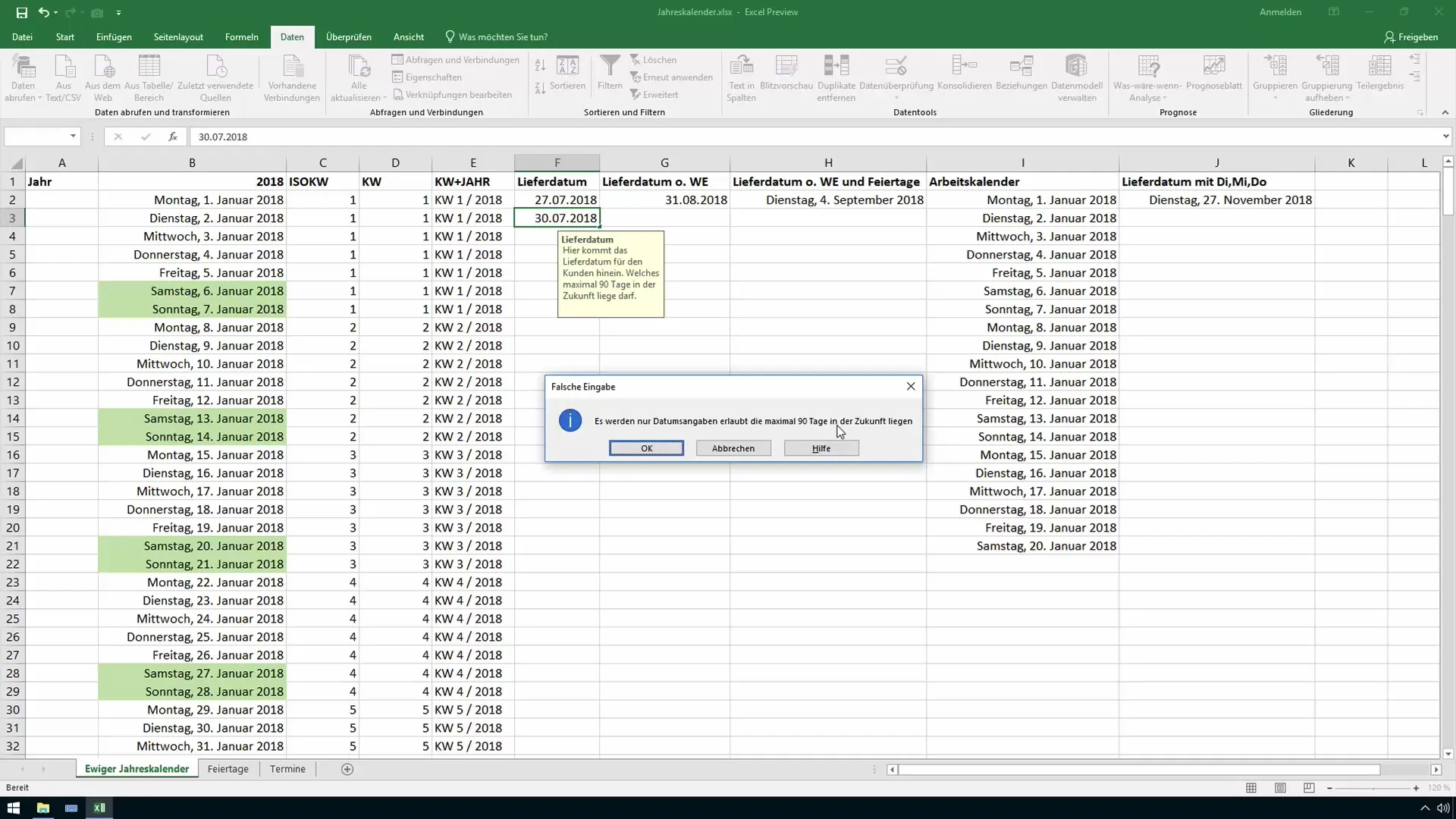
Menyesuaikan Pengaturan dan Membatalkan
Jika kamu ingin menyesuaikan atau menghapus pembatasan masukan atau teks bantuan, kamu bisa membuka kembali validasi data kapan pun. Di sana, kamu bisa menghapus centang yang sudah ada atau mengklik "Hapus Semua" untuk mengembalikan semua pengaturan ke kondisi awal.
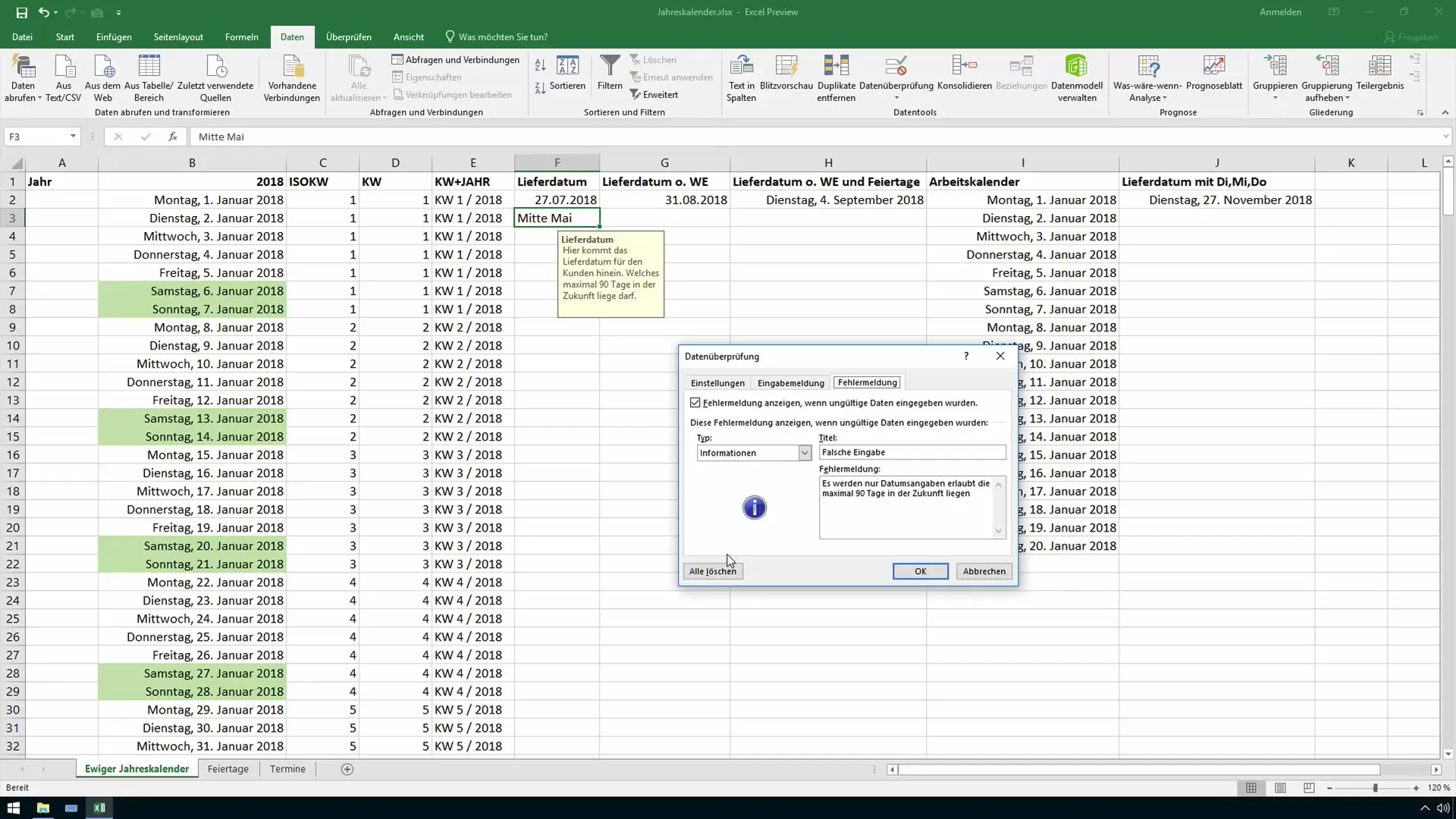
Fleksibilitas ini sangat penting, terutama saat bekerja dengan tabel-tabel kompleks di mana berbagai masukan yang berbeda diperlukan. Teks bantuan membuat pekerjaanmu dan pengguna lain menjadi lebih mudah karena memberikan instruksi yang jelas tentang apa yang harus dimasukkan ke dalam sebuah sel.
Ringkasan
Menetapkan teks bantuan di Excel dapat secara signifikan memudahkan masukan ke dalam sel dan membantu menghindari kesalahan. Dengan menggunakan validasi data, Anda memiliki kendali atas data apa yang masuk ke dalam sel dan dapat mengonfigurasi pesan kesalahan yang membantu pengguna.
Pertanyaan Umum
Bagaimana cara menetapkan teks bantuan di Excel?Untuk menetapkan teks bantuan, pilih sel, pergi ke validasi data, dan tentukan petunjuk masukan.
Dapatkah saya memvalidasi data yang masuk?Ya, Anda dapat membuat aturan untuk validasi data untuk menentukan jenis data yang diizinkan dimasukkan.
Apa yang terjadi jika pengguna memasukkan data yang tidak valid?Pesan kesalahan akan muncul, memberi tahu pengguna bahwa masukan tidak valid.


